SINISTRA e DESTRA

Restituisce un numero specifico di caratteri a sinistra (o a destra) del valore di una cella. Le funzioni di testo come SINISTRA e DESTRA sembrano piuttosto inutili fino a quando non capita di doverle usare nella vita reale. Ad esempio, dopo avere digitato un lungo elenco con i titoli dei libri e i nomi degli autori, occorre inserire i riferimenti per ciascun titolo composti dalle prime tre lettere del cognome dell’autore, che sono già state digitate. A questo punto la funzione SINISTRA evita di dovere digitare nuovamente dati già immessi.
- Fate clic sulla cella in cui desiderate inserire il risultato della funzione (in questo caso il riferimento).
- Digitate =sinistra(.
- Fate clic sulla cella che contiene il valore da cui desiderate estrarre i caratteri (in questo caso, la cella Nome Autore a fianco della formula).
- Digitate (;) e quindi il numero di caratteri che desiderate estrarre (in questo caso 3, per indicare i tre caratteri più a sinistra).
- Digitate ) e premete Invio. La formula è completa ed estrae i tre caratteri più a sinistra nella cella Nome Autore.
- Usate il riempimento per copiare la formula per tutta la lunghezza dell’elenco. In questo modo si risparmiano molto tempo e lavoro.
LA FUNZIONE MAIUSC, MINUSC e MAIUSC.INIZ
La funzione MAIUSC converte una stringa di testo in maiuscolo. La funzione MINUSC converte una stringa di testo in minuscolo. La funzione MAIUSC.INIZ converte in maiuscolo la prima lettera di ciascuna parola in una stringa di testo e converte le altre lettere in minuscolo.
Se, ad esempio, si devono convertire in maiuscolo tutti i nomi della colonna A della tabella basta:
- digitare in D1 =MAIUSC(A1) e premere Invio;
- attivare la cella D1;
- posizionarsi sul quadratino in basso a destra della cella e trascinare la formula.
A questo punto, se si vuole sostituire il contenuto della colonna A con il contenuto della colonna D, si deve usare il comando Incolla speciale. In questo modo invece di copiare le formule, si copia il Valore delle celle. A questo punto si può cancellare il contenuto della colonna D.
LA FUNZIONE SE
 Questa funzione restituisce un determinato valore se la condizione specificata ha valore VERO e un altro valore se essa ha valore FALSO.
Questa funzione restituisce un determinato valore se la condizione specificata ha valore VERO e un altro valore se essa ha valore FALSO.
E’ una funzione da utilizzare per eseguire test condizionali sia su valori che su formule in Excel. La funzione SE richiede tre argomenti inseriti tra parentesi uno dopo l’altro separati dal punto e virgola). Essa specifica che si deve eseguire una scelta.
All’ interno della parentesi sono indicati la condizione da verificare, l’operazione da eseguire nel caso in cui la condizione sia verificata e l’operazione da eseguire in caso contrario. La condizione e le due operazioni sono separate da un punto e virgola.
In generale la sintassi per la funzione SE è la seguente: = SE (condizione; istruzione1; istruzione2) che significa: se la condizione indicata è vera esegui la prima istruzione scritta, se è falsa esegui la seconda.
Per esempio, per evitare una segnalazione di errore se dividiamo un dato contenuto in una cella per 0 si può inserire nella cella contenente la formula una espressione logica che specifichi la seguente scelta: se il contenuto della cella B2è diverso da 0, allora calcola B1/B2, altrimenti scrivi il messaggio “impossibile”. Tutto questo si traduce nel linguaggio del foglio di lavoro nel seguente modo: =SE(B2<>0;B1/B2;”impossibile”).
Se come valore si inserisce del testo, lo si deve racchiudere tra virgolette.Per valori numerici, non è necessario inserire le virgolette.
La FUNZIONE O
La funzione O, restituisce VERO se uno o più argomenti hanno valore VERO e restituisce FALSO se tutti gli argomenti hanno valore FALSO.
FUNZIONE CONTA.SE
Questa funzione conta le celle che soddisfano il criterio dato. =CONTA.SE (Valore1; Criterio di ricerca) oppure =CONTA.SE (Valore1:Valore2; Criterio di ricerca). Valore1:Valore2 – rappresentano il campo di ricerca. Criterio di ricerca – definisce il criterio di ricerca. Valori alfanumerici sono da identificare con le virgolette (“”).
FUNZIONE SOMMA.SE()
Questa funzione è simile alla funzione SOMMA(), somma però solo i valori che soddisfano il criterio dato.=SOMMA.SE(Valore1; Criterio di ricerca) oppure =SOMMA.SE (Valore1:Valore2; Criterio di ricerca). Valore1:Valore2 – Rappresentano il campo di ricerca. Criterio di ricerca – Definisce il criterio per decidere se il contenuto deve essere addizionato oppure no.
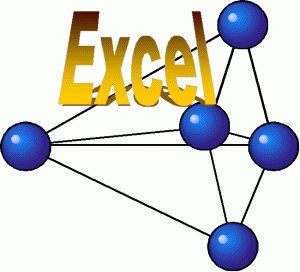
Funzioni di Excel
LA FUNZIONE CASUALE
La funzione CASUALE, restituisce un numero casuale distribuito in maniera uniforme maggiore o uguale a 0e minore di 1.
Ogni volta che si calcola un nuovo foglio di lavoro viene restituito un nuovo numero casuale. Es: digitiamo in A1 =CASUALE(). Ogni volta che inseriamo o cancelliamo dati, il valore in A1 cambia. Per avere un numero compreso tra 0 e 5 scriviamo la seguente formula:
= CASUALE()*5.
Le funzioni nidificate
In determinati casi può essere necessario utilizzare una funzione come argomento di un’altra funzione. In questo caso si dice che la funzione è nidificata. Es: =SE(MEDIA(F2:F5)>50; SOMMA(G2:G5);0) Una formula può contenere fino a sette livelli di funzioni nidificate. Nell’ esempio la funzione MEDIA e la funzione SOMMA sono entrambe funzioni di secondo livello in quanto costituiscono gli argomenti della funzione SE. Una funzione nidificata invece all’ interno della funzione MEDIA sarebbe una funzione di terzo livello e così via.

- Primi passi di Excel
- Foglio di lavoro
- Righe Celle e Colonne
- Formato del Testo
- Comandi Barra degli Strumenti
- Dati e Formule
- Operazioni di copia e spostamento
- Funzioni Predefinite
- Funzioni del foglio di lavoro
- Funzione Conta e Somma SE
- La formattazione condizionale
- Costruire un Grafico
- Filtri, intestazioni e piè di pagina
- Stampare Foglio di Calcolo
- Trucchi per personalizzare Excel
- Calcola rata del mutuo
